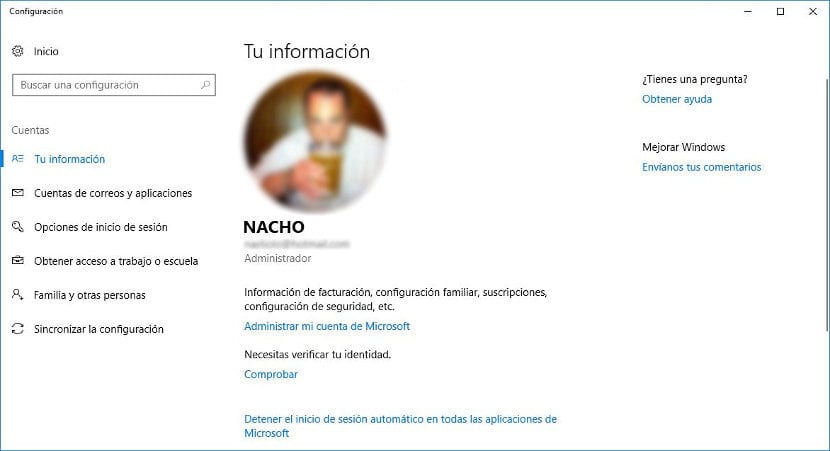
Ако сме един от потребителите, които харесваме персонализирайте нашия екип максимално, повече от вероятно е да обичаме да използваме опцията, която Windows ни предлага да включим изображение в нашия потребителски акаунт, изображение, което можем да установим, когато за първи път инсталираме Windows 10 от нулата.
Ако с течение на времето искате да промените показаното изображение или аватар, в зависимост от случая, в тази статия ще ви покажем как можем да променим изображението на нашия потребителски акаунт в Microsoft. Използването на потребителски акаунт в нашия акаунт в Windows 10 е най-добрият вариант да можем да защитим компютъра си по всяко време.
Променете изображението на акаунта в Windows

- След като сме избрали кое изображение искаме да установим в потребителския си акаунт, трябва да осъществим достъп до настройките на акаунта си чрез Старт меню.
- След като отворим стартовото меню, отиваме до изображението на нашия потребител и кликваме върху него десен бутон на мишката за достъп до нашите опции за акаунт.
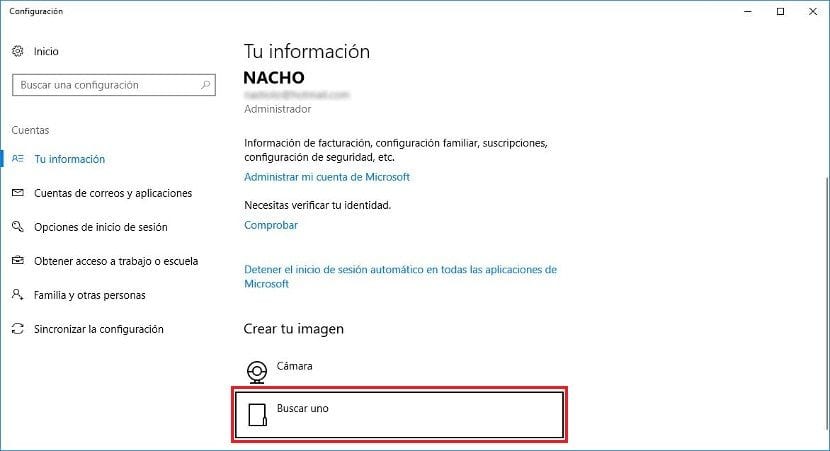
- В раздела Създаване на вашето изображение избираме Намерете и отиваме в директория, в която се съхранява изображението които искаме да използваме в нашия потребителски акаунт.
- След като сме избрали новото изображение, което искаме да установим, то вече ще е налично в нашия потребителски акаунт без да се налага да рестартираме нашия компютър във всеки един момент.
В раздела Ваша информация ще намерим всички изображения, които сме използвали досега в нашия потребителски акаунт, така че ако искаме да върнем промяната и да използваме отново изображение, което сме използвали преди, просто трябва да изберем. Тези изображения са вдясно, че нашият потребителски акаунт ни показва в този раздел.